4 Petua Berguna untuk Membuat Pergerakan Video pada iPhone
Memperlahankan video ialah kaedah standard untuk mencipta kesan hebat untuk filem anda, terutamanya untuk melompat, tersenyum, berlumba di padang rumput dan aktiviti lain yang serupa. Anda boleh meletakkan kesan ini pada mana-mana klip untuk menggambarkan senario dengan lebih terperinci dan menjadikannya kelihatan lebih dramatik. Jika anda ingin menghasilkan video yang bermakna untuk orang yang anda sayangi, cuba perlahankan tindakan semasa detik-detik yang menyentuh hati itu. Artikel ini akan membincangkan banyak kaedah mengenai bagaimana untuk memperlahankan video pada iPhone. Semak bahan berikut jika anda ingin tahu.
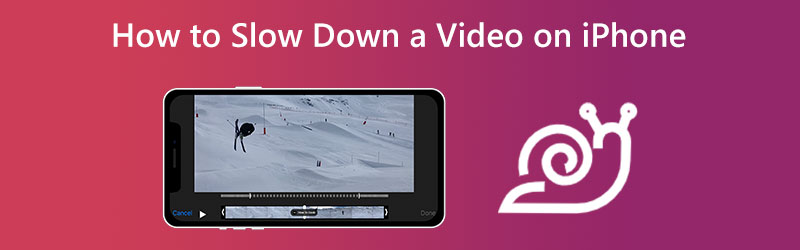

Bahagian 1. Bagaimana untuk Memperlahankan Video pada iPhone
1. Gulungan Kamera iPhone
IPhone tidak membenarkan kami memperlahankan video konvensional. Walau bagaimanapun, ia membolehkan kami mengubah suai rentak video gerak perlahan. Dengan slow-mo terbina dalam pada iPhone, anda boleh memudahkan proses mengubah suai kelajuan filem sebelum ia dirakam. Tidak kira walaupun anda seorang yang baru atau pakar dalam penyuntingan video. Keupayaan gerak perlahan yang terbina dalam kamera membolehkan anda memanjangkan situasi komedi supaya anda boleh menangkapnya dan menontonnya kemudian. Berikut ialah panduan lengkap prosedur yang diperlukan untuk mencipta filem gerak perlahan pada iPhone.
Langkah 1: Buka kunci iPhone anda, kemudian lancarkan Kamera apl pada peranti anda.
Langkah 2: Untuk menggunakan gerakan perlahan, leret ke kiri dan kemudian tekan butang di sebelah kanan titik merah. Selepas anda mengetuk, anda perlu menekan Rekod butang di tengah skrin untuk merakam video.
Langkah 3: Untuk menamatkan rakaman, tekan butang Rekod butang lagi. Selepas itu, anda boleh melihat video anda dengan mengetik lakaran kecil di penjuru kiri sebelah atas skrin.
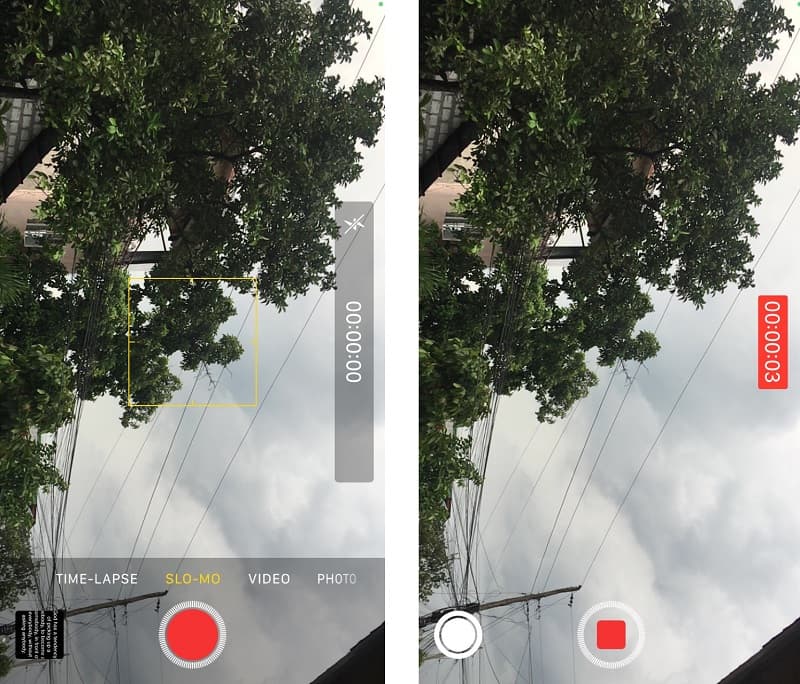
2. iMovie
Selepas menangkap filem pada iPhone, anda boleh menggunakan iMovie, editor video terbina dalam, untuk memainkannya semula pada kelajuan yang lebih perlahan. iMovie ialah editor video percuma yang kuat yang mempunyai banyak keupayaan kompleks dan membolehkan pengguna membuat pelbagai jenis penyuntingan pada filem. iMovie tersedia untuk dimuat turun. Anda mempunyai pilihan dengan perisian ini sama ada menyunting video yang dimainkan pada kadar purata atau yang dimainkan pada kelajuan yang lebih perlahan. Anda hanya memerlukan beberapa ketikan pada papan kekunci anda untuk mencapai rentak yang anda inginkan untuk video anda.
Langkah 1: Lancarkan aplikasi iMovie. Anda boleh memperoleh muat turun percuma daripada App Store jika anda belum memilikinya. Untuk memulakan projek, pilih Cipta Filem Baharu pilihan dan Filem butang.
Langkah 2: Pilih satu atau lebih klip video daripada koleksi dalam apl Foto pada peranti anda. Kemudian, pada skrin untuk mengedit, tekan ikon berlabel Kelajuan. Pada iPhone, anda boleh memperlahankan main balik video dengan menyeret titik kecil ke kiri.
Langkah 3: Anda boleh melengkapkan proses dengan mengklik butang Selesai. Selepas itu, tekan ikon Kongsi di bawah dan lihat pilihan untuk Simpan Video. Ketik padanya untuk menyimpan video ke peranti anda.
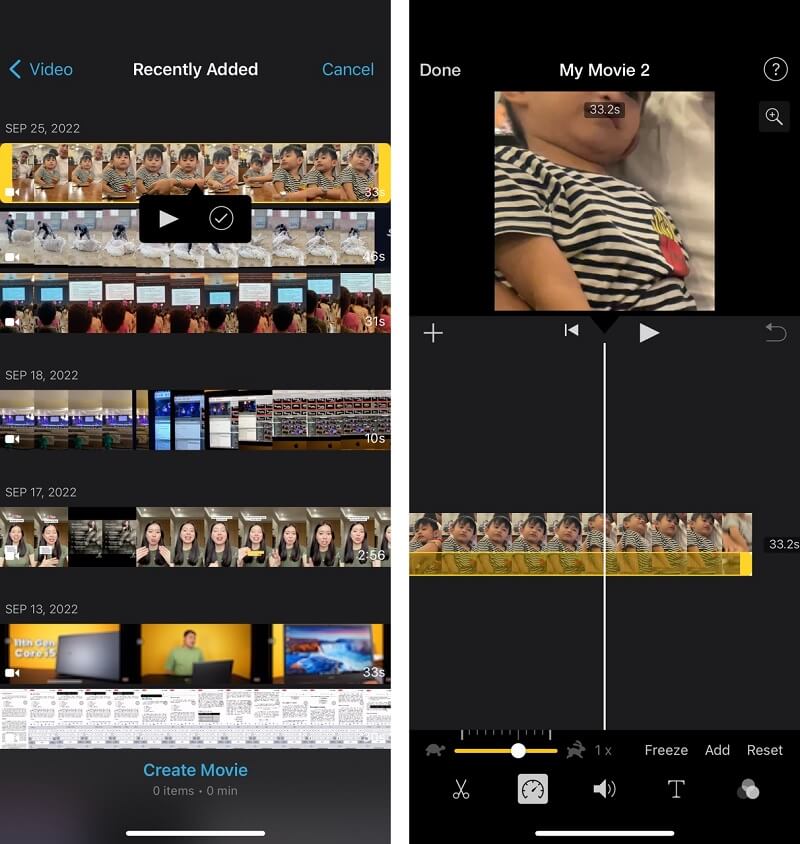
Kaedah Bonus tentang Cara Memperlahankan Video pada iPhone
Mari kita anggap bahawa apl Camera Roll dan iMovie pada iPhone memberikan sedikit bantuan semasa memperlahankan filem. Walau bagaimanapun, anda tidak akan mempunyai kawalan tepat ke atas rentak filem anda dimainkan semula. Anda hanya mempunyai beberapa pilihan untuk mengawal rentak video pada peranti mudah alih anda. Walaupun anda menggunakan iMovie atau Camera Roll untuk memperlahankan video, ia adalah benar. Katakan anda mahukan pilihan tambahan dan kawalan yang lebih tepat ke atas berapa banyak filem diperlahankan.
Dalam kes itu, anda harus memberikan Penukar Video Vidmore pergi. Program ini boleh diakses pada kedua-dua komputer Mac dan Windows. Selain itu, bukan sahaja anda boleh mengurus rentak video anda dengan tepat dengan alat ini, tetapi anda juga boleh memangkas video dan memulihkan audio daripada video. Ia boleh melakukan beberapa tugas lain. Program ini termasuk tutorial yang akan menunjukkan kepada anda cara memperlahankan main balik video anda.
Langkah 1: Anda boleh mengedit video pada PC anda secara percuma dengan editor video ini yang boleh anda muat turun. Pasang, dan kemudian mula menggunakannya. Anda perlu mengklik pada Kotak alat butang, diikuti oleh Pengawal Kelajuan Video butang, untuk menukar kelajuan video dimainkan.
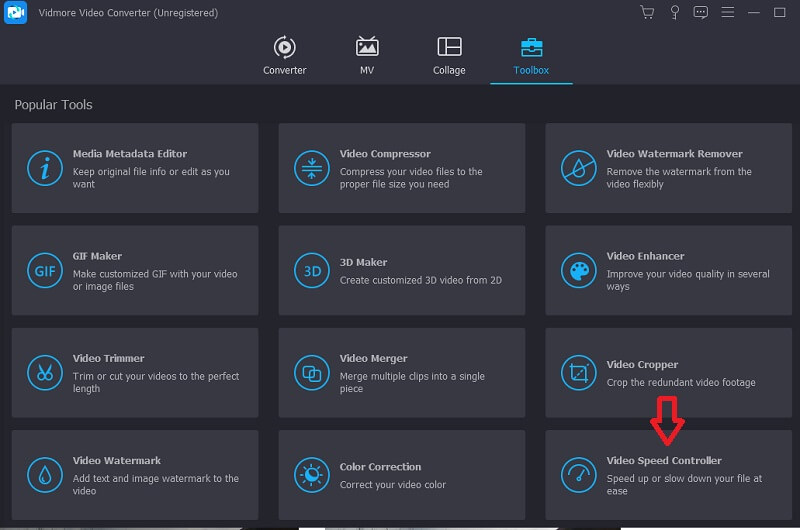
Langkah 2: Pilih tanda tambah besar dalam kotak pop timbul. Selepas itu, anda boleh memilih filem daripada folder yang muncul yang anda mahu perlahankan; selepas itu, anda boleh klik pada Buka butang untuk mengesahkan keputusan anda. Selepas itu, tetingkap untuk melihat video anda akan kelihatan.
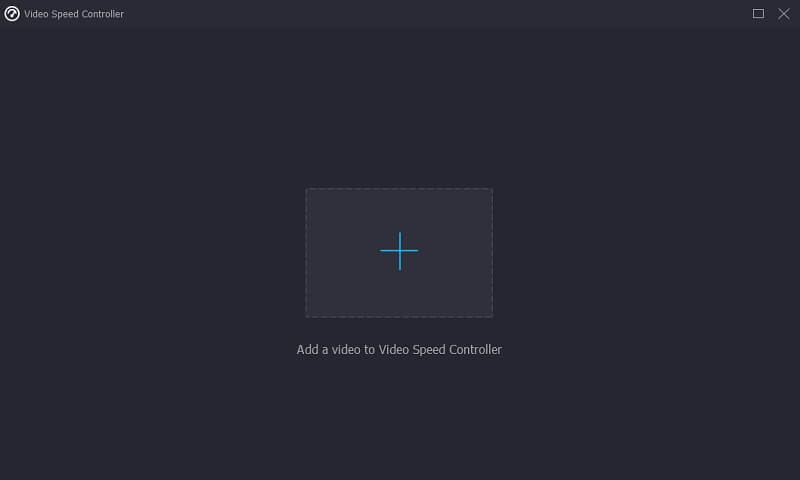
Langkah 3: Jika anda ingin pergi pada kadar yang lebih perlahan, anda boleh mengklik salah satu daripada beberapa pilihan kelajuan yang ditunjukkan pada panel. Selepas anda memilih kelajuan, anda boleh klik pada anak panah jatuh di sebelah Jimat Untuk memilih dan memilih folder lain untuk digunakan sebagai laluan simpan. Untuk menyelesaikan, pilih Eksport pilihan daripada menu lungsur.

Bahagian 2. Soalan Lazim tentang Cara Memperlahankan Video pada iPhone
Bagaimanakah anda boleh memperlahankan banyak filem serentak pada iPhone?
Perisian iMovie untuk iPhone ialah pilihan terbaik anda jika anda ingin menambah kesan gerakan perlahan pada beberapa klip video yang berbeza pada masa yang sama. Apabila anda memulakan projek baharu dalam iMovie, anda boleh memilih daripada jumlah klip yang tidak terhad sebagai bahan sumber untuk suntingan anda. Selepas itu, anda boleh mengubah kelajuan main balik mereka dengan mengikut arahan dalam tutorial yang baru ditunjukkan kepada anda.
Adakah memperlahankan video akan mengubah penampilannya?
ya. Apabila anda menurunkan kelajuan video, kadar bingkai juga akan berkurangan untuk menampung rentak baharu. Anda mungkin harus memilih kadar bingkai yang tinggi untuk memastikan main balik yang lancar akan mengimbangi bingkai yang terjatuh.
Seberapa lambat anda boleh membuat video dengan iMovie?
Anda boleh mengurangkan kelajuan filem anda dengan menyeret bar peluncur kelajuan, dengan pengurangan maksimum ialah 1/8 kelajuan standard. Apabila anda menyeret bar peluncur, nombor yang sepadan dengan kelajuan semasa akan muncul di sebelah bar. Anda juga boleh mencuba pilihan perlahan dengan mengklik butang di atas.
Kesimpulan
Untuk meringkaskan semuanya, anda boleh buat video dalam gerakan perlahan pada iPhone anda dengan bantuan iMovie dan Camera Roll. Walau bagaimanapun, kedua-dua ini tidak akan dapat melakukan tugas untuk anda jika anda ingin memastikan dan tepat tentang bahagian filem yang anda mahu perlahankan. Oleh sebab itu, anda mesti mahukan alat sandaran seperti Vidmore Video Converter.


